A Steam Disk írási hiba egyszerű javítása Windows 10 rendszeren
Steam Disk Write Disk Error hibát észlel Windows 10 rendszeren a játék frissítése vagy letöltése közben? Íme néhány gyorsjavítás, amellyel megszabadulhat a hibaüzenettől.
Az internet egy gigantikus platform, inkább egy párhuzamos univerzum, amely több milliárd felhasználót köt össze egyetlen közös térben. És igen, mint minden másnak, az internetnek is megvan a maga jó és rossz oldala. Egyrészt, ahol lehetővé teszi számunkra, hogy kapcsolatba léphessünk, és információt szerezzünk bármiről, ami ezen a világon történik, éppen ellenkezőleg, ez ugyanaz a terület, ahol a kiberbűnözők mindent megtesznek, hogy behatoljanak a magánéletünkbe.
Időnk nagy részét az internet böngészésével töltjük, legyen szó online vásárlásról, cikkek olvasásáról, e-mailjeink ellenőrzéséről vagy bármiről. A promóciós marketingszakemberek elkerülése érdekében pedig az Inkognitó mód választása a legjobb megoldás a böngészési tevékenységeink biztonságának megőrzésére. Mielőtt az inkognitómód biztonságáról beszélnénk, ismerjük meg jobban ezt a biztonsági koncepciót.
Olvassa el még: Az inkognitó mód mítosz, vagy valóban segít a böngészési előzmények biztonságában?
Kép forrása: Naked Security
Mi az inkognitó mód?
Az inkognitó mód a privát vagy névtelen böngészés alternatív kifejezése. Amint azt mindannyian tudjuk, amikor az interneten böngészünk és webhelyeket látogatunk meg, sok felhasználói adat tárolódik a szerveren, beleértve a sütiket, szövegeket, képeket vagy bármilyen más információt, amelyhez böngészés közben hozzáfér. Ezeket a felhasználói adatokat azután a webhelytulajdonosok és marketingszakemberek tovább használják fel, hogy preferenciánk és tetszésünk alapján személyre szabottabb hirdetési élményt kínáljanak számunkra. Például, ha a „legjobb költségvetésű okostelefonok” kifejezésre keres a Google-on, akkor szinte minden ablakban látni fogja az okostelefonos hirdetéseket, beleértve a Facebookot is.
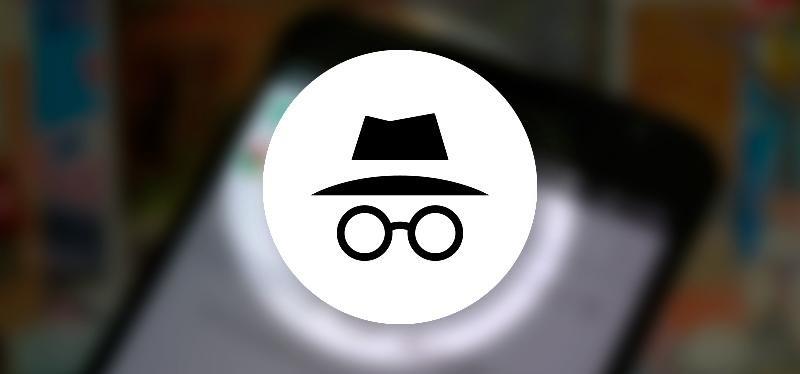
A kép forrása: P Safe
Tehát abban a pillanatban, amikor úgy dönt, hogy inkognitómódra vált, ezek az adatok nem kerülnek tárolásra sehol, és ez lehetővé teszi, hogy javítsa az adatvédelmet online. Inkognitó módban egyik webhely sem tudja nyomon követni az Ön online tevékenységét, és amint bezárja az Inkognitó mód ablakát, minden azonnal törlődik, beleértve a böngészési előzményeket is.
De valóban biztonságos az inkognitó mód? Mennyire biztos ebben a biztonsági koncepcióban?
Olvassa el még: Mi a YouTube inkognitómódja és hogyan engedélyezhető
Az inkognitó mód nem „teljesen biztonságos”
Az inkognitó mód mindig is biztonságos helyként működött, amikor az internetezés mellett döntünk. Csak azért, mert inkognitómódra vált, még nem jelenti azt, hogy online tevékenységei „teljesen” biztonságosak. Annak ellenére, hogy az inkognitómód azt ígéri nekünk, hogy a böngészési előzményeket nem mentjük el, és minden online tevékenységét, beleértve a kitöltött űrlapokat, a felkeresett webhelyeket vagy az Ön internetszolgáltatóját (Internet Service Provider), elérheti bármely harmadik fél webhelykészítője. vagy maga a webböngésző, az inkognitó mód még mindig nem 100%-ban biztonságos.
Az inkognitómód nem rossz, és mindig érdemes tovább használni, de igen, ne hagyatkozz rá teljesen. Íme néhány olyan biztonsági intézkedés, amelyekkel megőrizheti digitális magánéletét.
Mit próbálhatunk még ki?
Az online anonimitás megerősített megközelítése érdekében kipróbálhat néhány dolgot. Tehát, ha azt kérdezi tőlünk, hogy az inkognitómód biztonságos-e? Azt mondanánk, igen, de bizonyos mértékig. Az inkognitómódú böngészés a normál böngészés helyett mindenképpen biztonságosabb mechanizmus, amely lehetővé teszi a névtelen böngészést.
Kép forrása: Express VPN
Ha az internetes tevékenységeink biztonságát szolgáló biztonsági intézkedésekről beszélünk, a böngészők felosztása egy újonnan megjelent kifejezés. Ha nem a teljes technikai kérdésekbe, akkor ez egy olyan folyamat, amelyben a felhasználó egynél több böngészőt használ egyszerre. Íme, hogyan működik. Így az egyik böngészőben bejelentkezhet az összes fiókjába, majd egy másik böngészőt használhat minden egyéb tevékenységéhez, beleértve a véletlenszerű kereséseket vagy bármit, amit inkognitó módban választ.
Amint felosztja böngészési tevékenységét, szinte lehetetlen lesz a webhely marketingesei számára, hogy nyomon kövessék online tevékenységeit. Minden fiókjába be lesz jelentkezve az elsődleges böngészőjében, de senki sem fogja tudni összekapcsolni fiókját és személyes adatait online tevékenységeivel, amelyeket a második böngészőben végzett.
Ha külön böngészőt tart a különböző tevékenységekhez, az nagyszerű módja annak, hogy biztonságban maradjon az interneten. Bár lehet, hogy nem teljesen tökéletes, ez megnehezíti a webhelyek számára, hogy feltörjék az Ön adatait.
Olvassa el még: A Chrome-bővítmények engedélyezése inkognitómódban
Következtetés
Íme egy őszinte áttekintés az inkognitómód biztonságáról, valamint egy nagyszerű biztonsági feltörés, amelyet a fokozott adatvédelem érdekében megtehet. Szóval, mit gondol a böngészők felosztásáról? Nyugodtan ossza meg gondolatait a megjegyzések mezőben.
Steam Disk Write Disk Error hibát észlel Windows 10 rendszeren a játék frissítése vagy letöltése közben? Íme néhány gyorsjavítás, amellyel megszabadulhat a hibaüzenettől.
Fedezze fel, hogyan távolíthat el alkalmazásokat a Windows 10 rendszerből a Windows Store segítségével. Gyors és egyszerű módszerek a nem kívánt programok eltávolítására.
Fedezze fel, hogyan tekintheti meg vagy törölheti a Microsoft Edge böngészési előzményeit Windows 10 alatt. Hasznos tippek és lépésről-lépésre útmutató!
A Google zökkenőmentessé tette a csoportos megbeszélések lebonyolítását. Tudd meg a Google Meet korlátait és lehetőségeit!
Soha nincs rossz idő a Gmail jelszavának megváltoztatására. Biztonsági okokból mindig jó rutinszerűen megváltoztatni jelszavát. Ráadásul soha
Az online adatvédelem és biztonság megőrzésének egyik alapvető része a böngészési előzmények törlése. Fedezze fel a módszereket böngészőnként.
Ismerje meg, hogyan lehet némítani a Zoom-on, mikor és miért érdemes ezt megtenni, hogy elkerülje a zavaró háttérzajokat.
Használja ki a Command Prompt teljes potenciálját ezzel a több mint 280 (CMD) Windows-parancsot tartalmazó átfogó listával.
Alkalmazhatja a Google Táblázatok feltételes formázását egy másik cella alapján, a Feltételes formázási segédprogrammal, a jelen cikkben ismertetettek szerint.
Kíváncsi vagy, hogyan használhatod a Rendszer-visszaállítás funkciót a Windows 11 rendszeren? Tudd meg, hogyan segíthet ez a hasznos eszköz a problémák megoldásában és a számítógép teljesítményének helyreállításában.







![Feltételes formázás egy másik cella alapján [Google Táblázatok] Feltételes formázás egy másik cella alapján [Google Táblázatok]](https://blog.webtech360.com/resources3/images10/image-235-1009001311315.jpg)
